Depuis quelques semaines, je suis l'heureux possesseur d'un Asus Eee Pad Transformer : la fameuse tablette, qui associée à un dock clavier, devient netbook.
C'est encore mieux avec le clavier !
En plus de rendre plus facile l'écriture de longs textes, le dock clavier améliore la connectique limitée de la tablette en lui rajoutant deux ports USB et un port SD.
La tablette seule dispose d'une prise audio, d'un port microSD, d'un port mini HDMI et d'un port propriétaire pour connecter la tablette au dock, à une prise de courant ou à un ordinateur.
La tablette sur son dock jouira aussi d'une meilleure autonomie puisque le clavier possède sa propre batterie.
Le système d'exploitation Android Honeycomb
La tablette est portée par le système d'exploitation Android 3, alias Honeycomb. Ce dernier a énormément gagné en fluidité et en stabilité sur l'Eee Pad avec la parution des versions 3.1 puis 3.2.
Android Honeycomb est plutôt intuitif, et ne déstabilise que très peu les utilisateurs habitués à Windows de mon point de vue. Ce qui est relativement différent, c'est qu'il est impossible de faire apparaître plusieurs fenêtres en même temps à l'écran et que c'est le système qui gère lui-même la fermeture des applications lancées. Sauf exceptions, les programmes restent donc en exécution et accessibles via une liste à gauche de l'écran, en re-cliquant sur le raccourcis, ou dans la barre des tâches.
Un des soucis c'est que certaines applications s'arrêtent lorsqu'elles ne sont plus au premier plan et ne reprennent pas toujours à l'endroit où on les a laissées... elles redémarrent au début quand on revient vers elles.
Un des soucis c'est que certaines applications s'arrêtent lorsqu'elles ne sont plus au premier plan et ne reprennent pas toujours à l'endroit où on les a laissées... elles redémarrent au début quand on revient vers elles.
L'interface est composée de cinq bureaux, accessibles en glissant le doigt, personnalisables à volonté en y ajoutant les widgets et applications souhaités.
La tablette embarque un gestionnaire de fichier qui permet d'avoir accès en quelques secondes à ses documents et aux périphériques connectés à l'appareil (clés USB, disque dur externe...).
Applications et Android Market
De base, un certain nombre d'applications sont présentes par défaut sur l'Eee Pad, pour le reste il faut se rendre sur L'Android Market, boutique officielle en ligne pour se procurer des applications gratuites et payantes.
Il existe d'autres sites qui permettent de télécharger des applications non-officielles. Sachez que par défaut le téléchargement d'applications provenant d'autres sources que le Market officiel n'est pas possible, mais que cette option est modifiable dans les paramètres d'Honeycomb.
Le problème de l'Android Market c'est que c'est un fourre-tout. Encore peu d'applications sont optimisées pour une tablette et ces dernières ne font l'objet que d'une simple sélection "tablette" sur la page d'accueil, en nombre plus que limitée, pour le reste c'est débrouillez-vous. Dommage qu'il n'y ait pas un classement des applications par appareil et par système d'exploitation, il est très difficile de s'y retrouver sur l'Android Market.
Devant l'insuffisance d'applications dédiées à la tablette, encore jeune, la mise à jour vers la version 3.2 d'Honeycomb a rajouté une fonction permettant de mieux adapter les applications dédiées smartphones à l'usage sur tablette, c'est un premier pas mais ce n'est pas encore suffisant. On peut imaginer que des applications dédiées vont de plus en plus voir le jour.
|
| ||||
|
|
La tablette est dotée d'un navigateur par défaut qui est une version allégée de Google Chrome. C'est un navigateur honnête mais qui ne permet pas des possibilités un peu plus avancées, plus proches que ce qu'il est possible de faire sur ordinateur, que peuvent proposer d'autres navigateurs comme Opera et surtout Dolphin, gratuits sur l'Android Market.
La navigation est agréable, les pages mêmes lourdes se chargent bien quelque soit le navigateur. Un reproche que l'on pourrait faire c'est la reconnaissance automatique comme étant "tablette" qui envoie vers des versions allégées, et hélas parfois très limitées, de certains sites, optimisées pour les mobiles.
Sinon, aucun problème pour lire le flash, une fois Flash Player installé.
Comme je l'ai mis en évidence précédemment, Dolphin est beaucoup plus paramétrable et personnalisable. Ils proposent des interactions entre les pages visités et des outils comme Google Reader ou Twitter (Suivie RSS et publication de tweet), ce qui n'est pas le cas de Chrome Lite.
|
|
Tablette et multimédia
Différentes applications, présentes par défaut ou à télécharger, permettent de profiter du multimédia, que ce soit de ses propres fichiers ou via le web.Galerie est l'application par défaut pour visionner ses images et photos. En plus des fichiers contenus sur la mémoire interne, elle incorpore aussi les différents albums stockés sur Picasa, il suffit juste de synchroniser la tablette avec son compte Google.
Musique comme son nom l'indique crée une base de donnée à partir des fichiers musicaux de la mémoire interne. La navigation au sein des artistes/albums est très agréable si les métadonnées des fichiers musicaux sont bien renseignées.
L'application permet bien évidemment de lire aussi les fichiers des disques dur externes. Ce qui est dommage, c'est que pour ces derniers, sur périphérique(s), on ne peut pas laisser la musique tourner en arrière-plan pendant qu'on navigue sur le web par exemple...
Pour écouter de la musique, on pourra toujours avoir recours à des applications spécialisées (Deezer, Spotify... je ne sais pas trop ce qu'elles valent) ou qui permettent d'écouter les millions de radios du monde entier.
En ce qui concerne les vidéos, le lecteur par défaut ne prend pas en charge tous les types de formats, mais des très bonnes alternatives existent sur l'Android Market pour palier à ce problème, comme MoboPlayer.
|
| ||||
|
|
Tablette et bureautique
Le dock clavier donne à cette tablette l'occasion d'exceller dans la bureautique. Hélas, à l'heure actuelle le côté software n'est pas à la hauteur du hardware.
L'Eee Pad a beau embarquer la suite Polaris Office, qui affiche une très belle réactivité vis à vis du clavier et qui dépanne bien, cette dernière reste très basique pour le traitement de texte, l'élaboration de feuilles de calculs et de supports de présentation.
Un des points positifs restent que les fichiers produits sont compatibles avec Microsoft et Open/Libre Office, ce qui permet de réaliser des traitements plus avancés par la suite.
Ce qui est un peu décevant, c'est Google Docs, on pouvait s'attendre à l'utiliser de la même manière que sur n'importe quel ordinateur... mais non, ça ne fonctionne pas bien. Et autant dire que l'application Google Docs pour mobile est totalement sans intérêt du point de vue de l'édition.
Enfin, la suite Microsoft Office en ligne n'est pas compatible avec Android.
|
| ||||
|
|
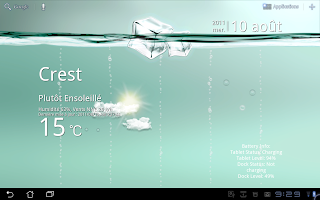
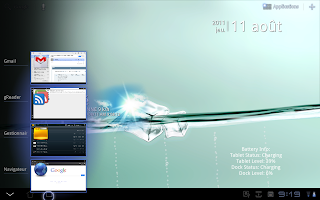

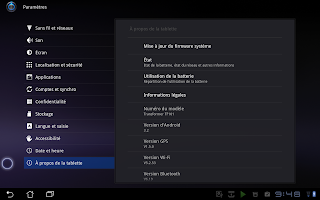

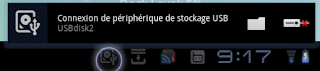
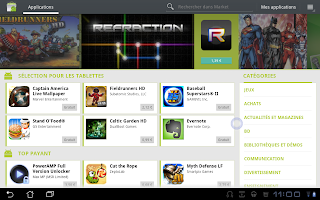

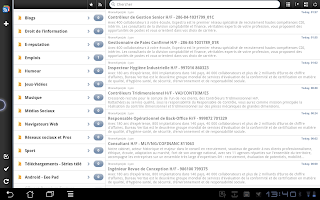


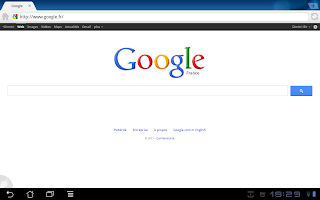
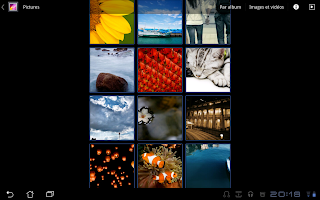


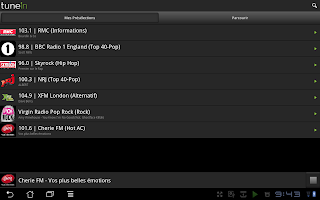

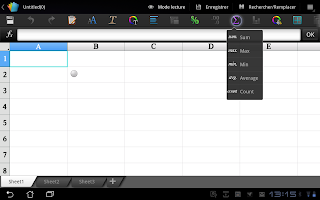
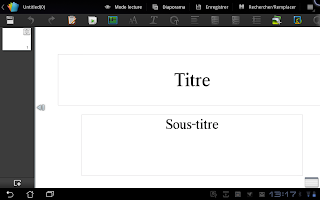

Aucun commentaire:
Enregistrer un commentaire